Semplici passaggi su come aggiungere audio a un'immagine e a una GIF
L'aggiunta di audio a un'immagine può aggiungere uno stato d'animo o un'emozione specifica che vuoi che i tuoi spettatori vedano o provino. Come fotografo o appassionato di fotografia, desideri sempre che i tuoi spettatori colgano l'atmosfera della tua immagine. E affinché la tua immagine abbia uno stato d'animo specifico, l'aggiunta di audio all'immagine può essere un risolutore di problemi per te. Ma come funziona necessariamente? Per aggiungere musica o audio a un'immagine, hai bisogno di uno strumento che ti aiuti ad aggiungere l'audio a un file immagine. Fortunatamente, abbiamo trovato un'applicazione che può aiutarti a risolvere il tuo problema! Leggi questo articolo continuamente per imparare i passaggi su come aggiungere audio a un'immagine o GIF, offline e online.
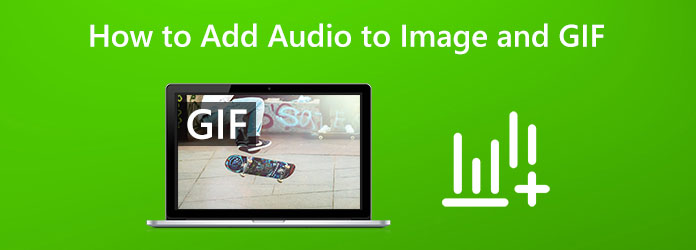
Parte 1. Aggiungi audio a immagini e GIF offline
Se stai pensando a come aggiungere audio a un'immagine o a una GIF, allora abbiamo la soluzione che stai cercando. Esistono numerosi software di editing video che puoi utilizzare per aggiungere audio alla tua immagine. Tuttavia, non tutte le applicazioni sono facili da usare e possono aggiungere audio all'immagine senza perdere qualità. Quindi, in questa sezione, ti mostreremo il software più eccezionale per aggiungere audio a immagini o GIF.
Tipard Video Converter Ultimate è il miglior software che puoi usare per aggiungere audio a immagini o GIF. Questo software di editing video è inizialmente un convertitore video con molte funzioni, tra cui un compressore audio, sincronizzazione audio, aumento del volume, correzione del colore e altro dalla casella degli strumenti. E con la sua funzione MV, puoi aggiungere qualsiasi file audio alla tua immagine o GIF. Inoltre, puoi scegliere di riprodurre in loop, sfumare in entrata o in dissolvenza l'audio del tuo video quando utilizzi la funzione MV di questa applicazione. Con Tipard Video Converter Ultimate, puoi anche modificare il tuo audio senza comprometterne la qualità. Inoltre, è un'applicazione facile da usare con un'interfaccia utente intuitiva. Inoltre, è scaricabile su tutti i sistemi operativi, inclusi Windows, macOS e Linux. Pertanto, se vuoi provare Tipard Video Converter Ultimate per aggiungere audio a un'immagine, segui le semplici istruzioni di seguito.
Come mettere l'audio su una GIF o un'immagine usando Tipard Video Converter Ultimate
Passo 1 Per iniziare, scarica Tipard Video Converter Ultimate sul tuo dispositivo facendo clic su Scaricare pulsante sotto per Windows o Mac. E dopo averlo installato, avvialo sul tuo dispositivo.
Passo 2 E dopo aver aperto l'app, vai al pannello MV sopra l'interfaccia.
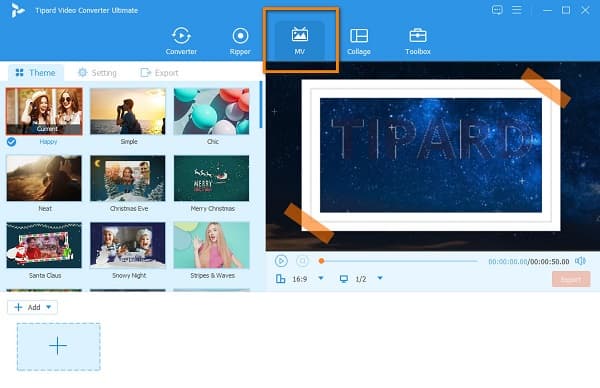
Passo 3 Quindi, nel pannello MV, fai clic sul segno più segno (+) icona per aggiungere il file immagine o la GIF che desideri aggiungere. Puoi anche caricare un'immagine o una GIF facendo clic su +Pulsante Aggiungi.
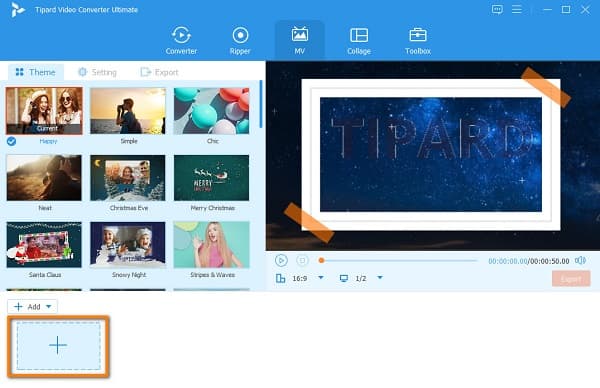
Passo 4 Una volta caricata l'immagine o la GIF, vai al file Configurazione pannello. Lì vedrai un freccia a discesa oltre al pulsante segno più. Clicca il discesa e seleziona la Aggiungi pulsante. Individua il file audio dalle cartelle del tuo computer e seleziona l'audio che desideri aggiungere.
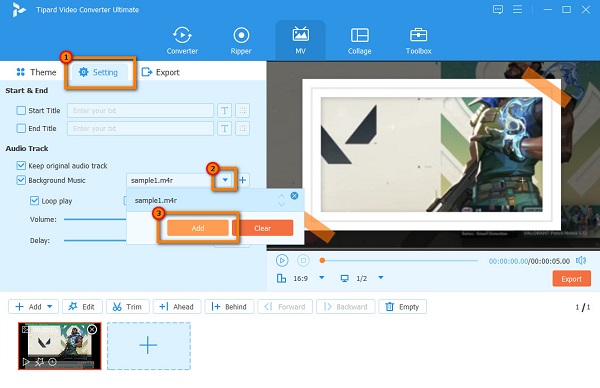
Passo 5 Successivamente, fai clic su Esportare sotto l'anteprima del tuo progetto. Sul Esportare pannello, è possibile modificare alcune informazioni sul file. Se sei pronto per salvare l'output, fai clic su Avvio esportazione pulsante. Se ritieni che il tuo audio MP3 abbia una bassa qualità del suono, puoi convertirlo Da MP3 a OGG in questo programma.
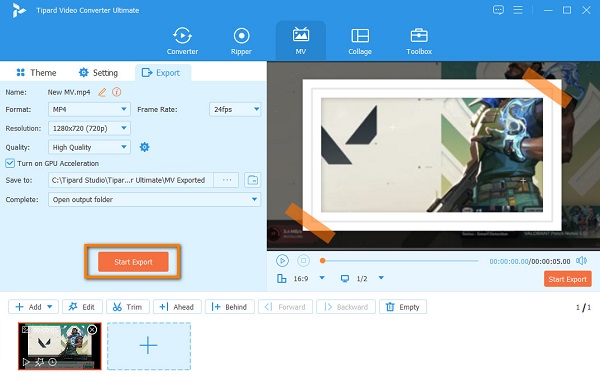
E voilà! Questi sono i semplici passaggi per aggiungere l'audio a una foto o a una GIF. Con Tipard Video Converter Ultimate, puoi aggiungere audio alle immagini senza difficoltà.
Parte 2. Aggiungi audio a immagini e GIF online
Gli strumenti online sono davvero molto comodi da usare. Quando si utilizzano applicazioni online, non è necessario installare nulla sul dispositivo perché è possibile accedervi dal browser. E in questa parte, ti mostreremo i metodi su come aggiungere l'audio a un'immagine online.
1. Capping
Kapwing è una delle applicazioni online conosciute per il fotoritocco. Con Kapwing, puoi amplificare il tuo audio alla tua immagine senza difficoltà. Inoltre, quando aggiungi l'audio alla tua immagine o GIF, puoi registrare o caricare un file audio esistente dalle cartelle del tuo computer. Inoltre, Kapwing ha molti strumenti di editing video e audio che puoi utilizzare per migliorare il tuo output. Ha anche una semplice interfaccia utente, che lo rende un'applicazione adatta ai principianti. Con Kapwing, puoi facilmente esportare il tuo output su varie piattaforme in alta qualità. Tuttavia, poiché si tratta di un'applicazione basata sul Web, potresti riscontrare processi di caricamento e caricamento lenti.
Come mettere l'audio su un'immagine o una GIF usando Kapwing:
Passo 1 Sul tuo browser, cerca Kapwing nella casella di ricerca. E poi, sulla prima interfaccia, fai clic su Carica immagine o audio pulsante.
Passo 2 E quindi, nell'interfaccia seguente, fare clic su Clicca per caricare pulsante o trascinamento l'immagine all'interfaccia.
Passo 3 Successivamente, fare clic sul audio opzione sul lato sinistro dell'interfaccia. Colpire il Fare clic per caricare l'audio pulsante per importare il file audio.
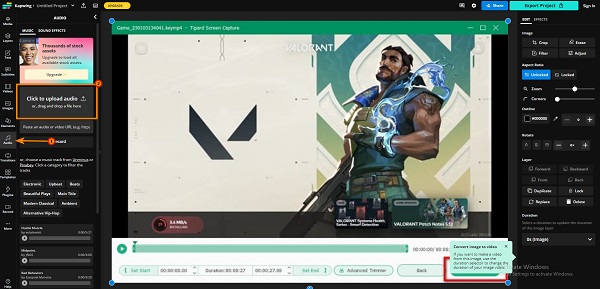
Passo 4 Una volta che l'audio è stato aggiunto all'immagine o alla GIF, fai clic su Esporta progetto pulsante nell'angolo in alto a destra dell'interfaccia.
2. Movie Maker online
Un'altra applicazione online per aggiungere audio a un'immagine o GIF è Movie Maker online. Movie Maker Online è un software di editing basato sul Web con foto e musica che puoi utilizzare gratuitamente. Supporta anche i formati immagine e audio più standard. Inoltre, Movie Maker Online è gratuito ed è sicuro. Ha anche un'interfaccia utente pulita, facile e semplice da usare. Lo svantaggio dell'utilizzo di questa applicazione è che ha annunci che potrebbero distrarti mentre aggiungi l'audio alle immagini.
Come aggiungere il suono all'immagine usando Movie Maker Online:
Passo 1 Apri il browser e accedi a Movie Maker Online. Nell'interfaccia utente principale, fare clic su aggiungi file pulsante.
Passo 2 Dopo aver caricato l'immagine, fai clic su aggiungi file pulsante di nuovo. Quindi, individua il tuo file audio e caricalo.
Passo 3 Una volta aggiunto tutto, fai clic su Fare video pulsante scorrendo verso il basso. Attendere alcuni secondi; quindi, vedrai che la tua immagine o GIF è incorporata con l'audio che hai caricato.
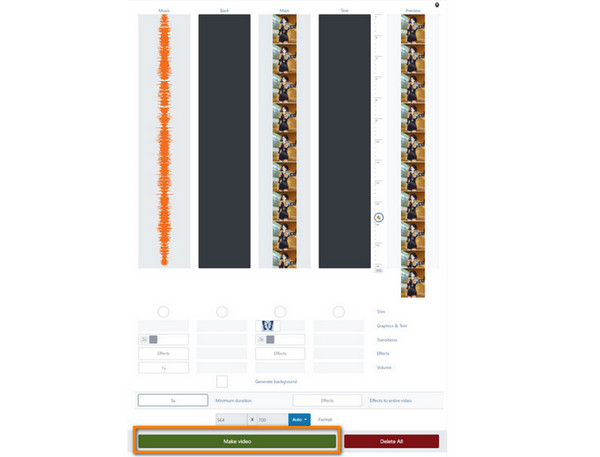
Lettura estesa:
Metodo semplice su come modificare l'audio del podcast sul tuo PC
Come modificare l'audio utilizzando il miglior software di editing audio
Parte 3. Domande frequenti su come aggiungere audio a immagini e GIF
Puoi aggiungere audio a un file immagine JPEG?
Sì. Alcune applicazioni possono aiutarti ad aggiungere l'audio al tuo file immagine JPEG. Tipard Video Converter Ultimate è lo strumento migliore per aggiungere audio alle immagini JPEG perché supporta i formati di immagine JPEG.
Posso sovrapporre l'audio in Photoshop?
Sì. Vai a Filtro > Disturbo > Aggiungi disturbo, assicurarsi che la distribuzione sia impostata su Gaussianae controlla il Monocromatico opzione.
Cos'è la stratificazione audio?
La stratificazione audio è il processo in cui combini più suoni singoli per creare un audio coerente che attiri l'interesse dei tuoi ascoltatori.
Conclusione
Ricerca su come mettere l'audio su una foto o una GIF? Quindi, considera il tuo problema risolto! Questo articolo ci ha fornito i migliori metodi offline e online per aggiungere audio a una foto o GIF. Pertanto, se vuoi aggiungere audio a un video senza perdere qualità, scaricalo Tipard Video Converter Ultimate.







